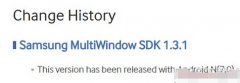Word中进行图片格式的操作技巧 word图片怎么版式可以让文档排版更加美观 正确的word图片版式可以让文档排版更加美观,那么word图片版式怎么设置呢?今天,小编就教大家在Word中进行图片格式的操作技巧。
Word中进行图片格式的操作设置
打开word后在菜单栏中选择插入图片。

双击插入的图片,然后点击文字环绕,选择一种文字环绕方式。

此时word文字环绕方式便已经设置好了。

在文字环绕中还可以选择其它布局选项。
在高级版式中同样可以设置word图片环绕方式,并且可以进行详细设置。
设置好之后我们可以来看一下效果,排版变得更美观了。

本文地址: /bgjc/Word/5004.html 手机版